« Comment puis-je supprimer les secteurs défectueux d'un disque dur ? »
Si vous êtes confronté à des problèmes indésirables liés a un secteur défectueux du disque dur, alors vous pourriez avoir une question similaire. Peu importe que vous possédiez un disque dur magnétique ou une clé USB récente, vous pouvez rencontrer des problèmes comme des secteurs défectueux sur le disque dur. Bien que vous ne puissiez pas les éviter entièrement, vous pouvez prendre les mesures nécessaires pour les réparer et accéder à vos données à partir d'un disque corrompu. Dans cet article intéressant, je vais vous expliquer comment réparer un disque dur défectueux de la manière la plus simple possible (comme le recommandent les principaux experts dans ce domaine).

- Partie 1 : Qu'est-ce qu'un secteur défectueux
- Partie 2 : Comment vérifier si mon disque dur contient des secteurs défectueux ?
- Partie 3 : Comment réparer les secteurs défectueux sur un disque dur ?
- Partie 4 : Comment récupérer les données d'un secteur défectueux sur un disque dur
Partie 1 : Qu'est-ce qu'un secteur défectueux d'un disque dur
Pour faire simple, un secteur défectueux est toute partie du disque dur à laquelle vous ne pouvez pas accéder ou dans laquelle vous ne pouvez pas effectuer d'opérations de lecture/écriture. Cela peut se produire dans toutes sortes de disques durs, qu'il s'agisse d'un disque SSD ou de disques durs. Un secteur défectueux ou erreur de secteurs peut être dû à une mauvaise manipulation du disque dur, à une erreur logique, à un problème physique, à une attaque de logiciel malveillant ou simplement à l'usure de l'appareil. Il existe deux type d'erreur de secteurs : Matériels et logiciels
Les secteurs défectueux matériels ou physique se produit principalement lorsque la tête du disque dur endommage le disque. L'unité du disque dur peut être usée ou souffrir d'une distorsion physique.
Les secteurs défectueux logiciels se produit généralement en raison d'un problème lié à un logiciel ou d'une mauvaise manipulation du disque par le programme intégré ou firmware. Heureusement, nous pouvons facilement réparer un secteur défectueux du disque dur.
Partie 2 : Comment vérifier si mon disque dur contient des secteurs défectueux ?
Avant de prendre des mesures drastiques pour réparer les secteurs défectueux du disque dur, il est recommandé de vérifier l'état actuel de votre disque dur. De cette façon, vous pouvez vérifier si votre disque dur présente un secteur défectueux ou tout autre problème (comme une partition perdue). Pour vérifier si le disque contient des secteurs défectueux, il suffit de suivre les étapes suivantes :
Étape 1. Lancez l'explorateur Windows et allez dans PC ou dans Ordinateur pour sélectionner le disque que vous souhaitez vérifier.
Étape 2. Cliquez droit et, dans le menu contextuel du disque, allez à ses « Propriétés ».
Étape 3. Dès l'ouverture de la fenêtre Propriétés, allez à l'onglet « Outils » et cliquez sur le bouton « Vérifier » sous la section Vérification des erreurs.
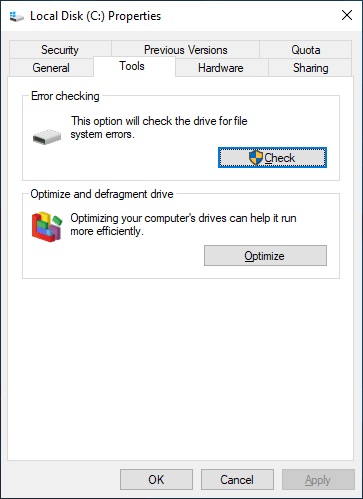
Étape 4. Vous pouvez également lancer l'invite de commande en tant qu'administrateur, taper la commande « wmic » et appuyer sur la touche Entrée. Ensuite, cliquez et entrez dans « diskdrive get status (obtenir l'état du disque) » pour connaître l'état actuel du disque dur.
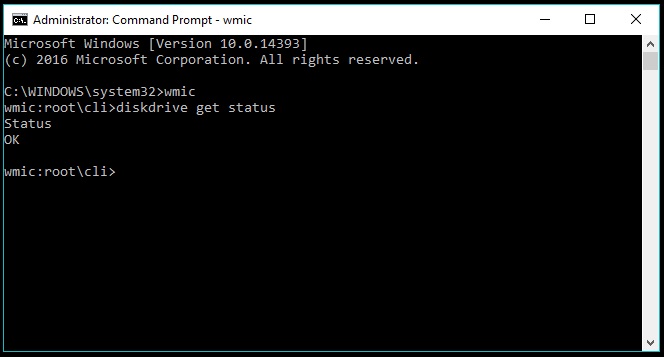
C'est tout ! Windows vérifiera ainsi le disque sélectionné et vous indiquera si le disque dur a un secteur défectueux.
Partie 3 : Comment réparer les secteurs défectueux sur un disque dur ?
Si la fonction de vérification des erreurs sur le disque dur a révélé que les disques durs souffrent de secteurs défectueux, vous devez prendre des mesures préventives. Pour réparer les secteurs défectueux du disque dur, suivez ces solutions :
Solution 1 : Exécutez l'invite de commande
L'invite de commande est l'outil intégrée de Windows qui nous permet d'interagir avec le système via une interface en ligne de commande. Je recommande d'utiliser la commande CHKDSK ou DISKPART pour effectuer une vérification et une réparation de secteur défectueux du disque dur.
Exécuter la commande Check Disk (vérifier disque)
Le Check Disk (CHKDSK) est la commande intégrée dans Windows qui récupère l'état actuel du disque. Elle possède également certains paramètres comme « /f » et « /r » qui peuvent éliminer les secteurs corrompus ou les erreurs logiciels respectivement. Pour réparer les secteurs défectueux du disque dur via CMD, il suffit de suivre ces étapes :
Étape 1. Tout d'abord, allez dans le menu Démarrer et cherchez l'invite de commande. Sélectionnez-la et assurez-vous que vous l'ouvrez en tant qu'administrateur. Vous pouvez également le lancer via l'invite d'exécution.
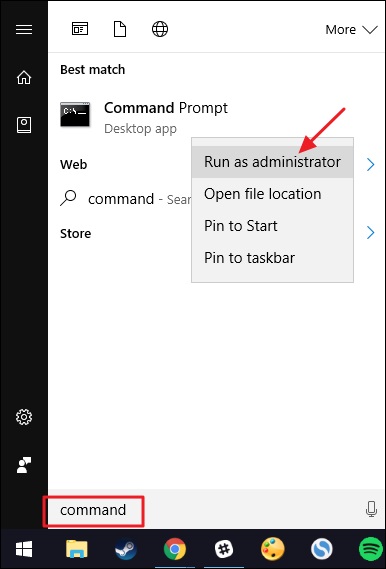
Étape 2. Maintenant, tapez et entrez la commande chkdsk suivie des paramètres « /f » et « /r » et de la lettre du disque que vous souhaitez réparer. Par exemple, si vous souhaitez réparer le lecteur « E », alors entrez :
chkdsk /f e:
chkdsk /r e:
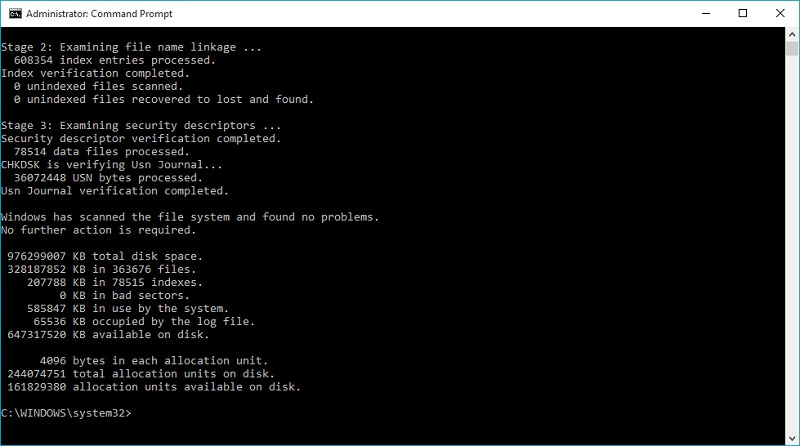
Cela lancera l'analyse et vous permettra de connaître la progression des différentes étapes.
Lancer le module de partitionnement de disque
Alors que le CHKDSK vérifiraet réparera le disque, le module de partitionnement de disque servira principalement à effacer les données stockées et à les formater. Pour l'utiliser afin de supprimer les secteurs défectueux du disque dur, il suffit de suivre les étapes suivantes :
Étape 1. Tout d'abord, lancez l'invite de commande sur votre système en tant qu'administrateur et entrez la commande « diskpart ».
Étape 2. Maintenant, entrez la commande « list disk » (liste les disques) pour voir les disques disponibles avec leurs numéros.
Étape 3. Une fois que vous avez vérifié le disque que vous souhaitez effacer, entrez la commande « sélectionner » suivie du numéro du disque. Par exemple, vous pouvez entrer « sélectionnez le disque 3 » pour choisir le disque #3.
Étape 4. Maintenant, entrez la commande « nettoyer » pour effacer les données stockées sur le disque et entrez ensuite la commande « créer une partition primaire » pour créer une partition.
Étape 5. A la fin, il suffit d'entrer la commande « formater » suivie du système de fichiers sur lequel vous souhaitez formater le disque. Par exemple, pour le formater au format NTFS, entrez « format fs=ntfs ».
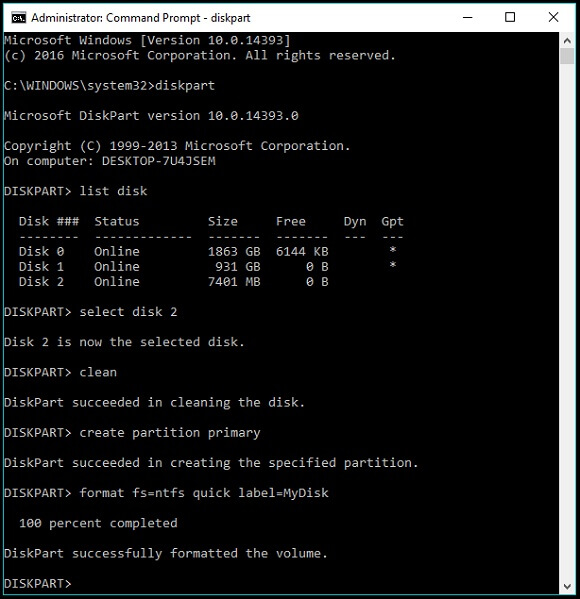
Solution 2 : Formatez le disque
Une fois que vous avez réparé le disque à l'aide de l'invite de commande, vous pouvez le formater entièrement. De cette façon, vous pouvez récupérer le secteur du disque dur qui était auparavant indisponible ou corrompu. Vous pouvez suivre ces étapes pour réparer les secteurs défectueux du disque dur en le formatant.
Étape 1. Allez dans l'explorateur Windows et sélectionnez simplement le disque que vous souhaitez effacer. Cliquez droit et allez à l'option « Formater ».
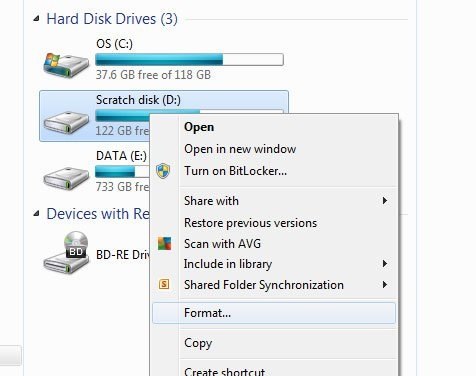
Étape 2. Cela ouvrira une fenêtre où vous pourrez sélectionner le système de fichiers (comme FAT ou NTFS) ou changer le style de la table de partition. Cliquez sur le bouton « Formater » et confirmez votre choix pour effacer le disque.
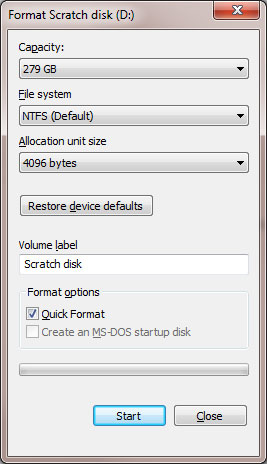
Étape 3. Vous pouvez également formater le disque à partir de l'utilitaire de gestion des disques auquel vous pouvez accéder à partir du Panneau de configuration > Gestion de l'ordinateur.
Étape 4. Sélectionnez la partition, cliquez avec le bouton droit de la souris, puis cliquez sur le bouton « Formater ». Cela lancera un assistant dédié que vous pourrez suivre pour formater le disque dur.
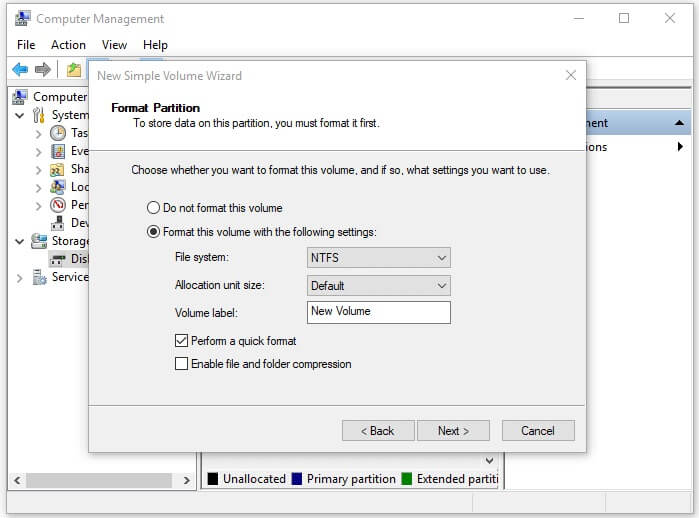
Partie 4 : Comment récupérer les données d'un secteur défectueux sur un disque dur

Lorsque nous rencontrons un secteur de disque dur défectueux, nous ne pouvons pas accéder aux données stockées dans ce secteur de la manière habituelle. Dans ce cas, vous pouvez vous faire aider par un outil de récupération fiable comme Recoverit. Recommandé par des experts, il peut récupérer toutes sortes de données comme des photos, des vidéos, des documents, des audios, des e-mails, des fichiers compressés, et bien d'autres choses encore. De plus, il prend en charge tous les types de systèmes de fichiers comme NTFS, exFAT, APFS, etc.
Une Bouée de Sauvetage pour Résoudre vos Problèmes de Perte de Données !
- Compatible avec les systèmes d'exploitation Windows et Mac.
- Il prend en charge un grand nombre de types de dispositifs de stockage, notamment les disques durs, les clés USB, les cartes SD, etc.
- Tous les principaux types de fichiers peuvent être récupérés, y compris la musique, les images, les vidéos, les documents, les courriels et les archives.
- Il dispose de fonctions d'analyse en profondeur du disque dur pour la recherche de fichiers à récupérer.
Comme l'outil propose une version d'essai gratuite, vous pouvez l'essayer sans rien dépenser. De plus, l'application vous permet de prévisualiser vos données avant de les restaurer. Voici comment vous pouvez utiliser Recoverit pour extraire le contenu inaccessible du mauvais secteur d'un disque dur.
Étape 1. Sélectionnez votre disque dur corrompu
Pour commencer, il suffit de lancer l'application Recoverit sur votre PC et de sélectionner un emplacement à scanner. Il peut s'agir du lecteur entier, de certaines partitions ou même d'un disque dur externe comportant des secteurs défectueux.

Étape 2. Attendez que sa effectue le scan
Vous pouvez maintenant vous relaxer et attendre pendant que le logiciel finit le scan. Vous pouvez interrompre le processus entre-temps, mais il est recommandé de le terminer avec succès.

Étape 3. Restaurer vos données
Lorsque le processus de récupération est terminé, l'application vous informe et affiche les données extraites sous différentes rubriques. Vous pouvez maintenant prévisualiser vos photos, vidéos, etc. et sélectionner simplement ce que vous souhaitez sauvegarder. Pour finir, il vous suffit de cliquer sur le bouton « Récupérer » et de sélectionner un emplacement pour sauvegarder vos données. Il est recommandé de sauvegarder vos fichiers dans un endroit sûr (une autre partition) qui n'a pas d'un secteur corrompu.

Conclusion
Et c'est fini, tout le monde ! Je suis sûr qu'après avoir lu ce guide, vous serez capable d'effectuer une réparation du secteur défectueux d'un disque dur comme un pro. J'ai proposé dans ce post tous les moyens possibles pour réparer le secteur défectueux des disques durs. Vous pouvez réparer le disque et même le formater plus tard pour optimiser les résultats. Si vous avez subi une perte de données inattendue au cours du processus, alors envisagez d'utiliser Recoverit. Cet outil de récupération de données hautement professionnel vous aidera à récupérer vos données perdues, effacées et inaccessibles dans tous les cas de figure possibles.
Contactez notre équipe de support pour obtenir une solution rapide>





